1. AC-Strom
Für AC-Strom steht eine IEC-Strombuchse bereit. Für den globalen Einsatz werden alle internationalen Wechselspannungen unterstützt.

Der Blackmagic Cloud Backup 8 ermöglicht das Sichern von Mediendateien auf kostengünstigen Computerfestplatten. Mittels Synchronisation in Blackmagic Cloud lassen sich auch Projekte sichern, an denen mehrere Leute gemeinsam in DaVinci Resolve arbeiten. Jeder Festplatten-Schacht ist völlig eigenständig. Sie können also bis zu acht Backup-Festplatten gleichzeitig einlegen. Volle Festplatten nehmen Sie heraus und ersetzen Sie durch neue leere. So erhöhen Sie die Speicherkapazität Ihres Archivs. Es sind vier 10G-Ethernet-Ports vorhanden, um mit den neuesten schnellen Festplatten für hohe Speicherkapazitäten Schritt zu halten. Festplatten sind ideal zum Speichern und Archivieren von älteren Projekten, weil sie pro TB die kostengünstigste Speicherkapazität bieten und noch dazu schnell sind. Auch einen HDMI-Monitoring-Ausgang zum Mitverfolgen des Speicherstatus gibt es.
Jetzt kaufen
Der Blackmagic Cloud Backup 8 ist die ideale Lösung für Postproduktions-Workflows, bei denen abgeschlossene Projekte schnell und günstig archiviert werden müssen. Er ist fantastisch zum Erstellen von Replay-Archiven, deren Mediendateien häufig mehrere ISO-Kanäle umfassen und schnell an Größe zunehmen. Sogar im Bildungsbereich eignet er sich, weil er mit zahlreichen Medienprojekten von Studierenden umgehen kann. Eine Sicherheitsvorrichtung ermöglicht das Sperren von eingelegten Festplatten und verhindert ihre Entnahme. Moderne Festplatten sind so schnell, dass sie über Archivierungszwecke hinaus auch als Primärspeicher geeignet sind. Sie können Projekte über Blackmagic Cloud archivieren und mit Ihrem Projekt durchgehend synchronisierte Live-Backups erstellen, während Sie schneiden.

Das Rackmount-Design macht den Blackmagic Cloud Backup 8 perfekt, um ihn im Studio neben anderen Netzwerkgeräten und für Kamera-Backups in einem DIT-Wagen sogar am Set zu installieren. So haben Sie zum Sichern Ihrer Kameradateien immer ein zweite Backup-Lösung parat. Acht eigenständige Schächte fassen Festplatten, die alle gleichzeitig über ein Netzwerk verfügbar sind. Ein integrierter 10G-Ethernet-Switch für vier Ports sorgt für eine außergewöhnlich hohe Leistung. Über den HDMI-Monitoring-Ausgang lässt sich eine grafische Live-Ansicht der Speicheraktivität auf einem Fernseher oder Monitor mitverfolgen. Eine schicke Beleuchtung um jeden Schacht zeigt die Festplattenaktivität an. So sind Sie stets über die jeweiligen Lese- oder Schreibvorgänge im Bilde.
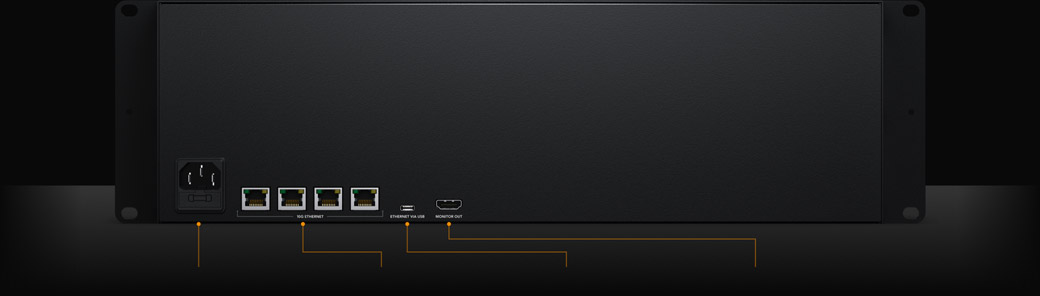
Für AC-Strom steht eine IEC-Strombuchse bereit. Für den globalen Einsatz werden alle internationalen Wechselspannungen unterstützt.
An die 10G-Ethernet-Ports kann man Highspeed-Computer anschließen. Schnell sind die sogar mit zig gleichzeitig verbundenen Nutzern. Perfekt für den Anschluss der neuesten 10G-Ethernet-Switches.
Der Cloud Backup 8 ermöglicht die Ethernet-Verbindung über den USB-C-Port. So greifen Sie zur Dateiverwaltung auf die Speicher von einem Laptop zu und halten die Highspeed-Ethernet-Ports für die Netzwerkteilnehmer frei.
Über den HDMI-Monitoring-Ausgang sehen Sie den Status Ihres Cloud Backup 8 in Echtzeit. Schließen Sie einfach einen Monitor an, um Speicherabbildung, Geschwindigkeits-Diagramme, Synchronisation, aktive Nutzer und Stromanzeige zu sichten.

Der Blackmagic Cloud Backup 8 hat bis zu vier 10G-Highspeed-Ethernet-Anschlüsse, wie man sie sonst nur an teuren Computern findet. 10G-Ethernet liefert Ihnen die zehnfache Geschwindigkeit von regulärem Ethernet. Um von dieser Geschwindigkeit zu profitieren, lassen sich die meisten Computer um 10G-Ethernet erweitern. Der Blackmagic Cloud Backup 8 ist so schnell, dass er die Höchstleistung der 10G-Ethernet-Ports voll ausnutzt. Sogar beim gleichzeitigen Dateizugriff von Dutzenden Nutzern über einen Ethernet-Switch. Ethernet bedeutet zudem geringe Latenz für sofortigen Dateizugriff. Diese Leistung ist mit teureren SANs in Großunternehmen vergleichbar, wird aber von einem preiswerten Design zur eigenhändigen Installation erbracht.

Für wahrhaft globale Workflows können Kreativteams nun auf einen einzelnen lokalen Cache-Speicher hochgeladene Medien über Blackmagic Cloud teilen. Blackmagic Cloud übernimmt die gesamte Synchronisation und dupliziert Medien an mehrere Standorte. Dies sorgt für robuste Datensicherheit und latenzfreien Zugriff, denn alle Teilnehmenden arbeiten mit lokalen Kopien. Blackmagic Cloud erstellt fortwährend Sicherungskopien und macht manuelles Archivieren überflüssig. Ein fertiggestellter Auftrag wird auf den Festplatten des Blackmagic Cloud Backup 8 gespeichert und bleibt verfügbar. Dies schafft mehr Speicherkapazität auf Ihren primären Flash-Laufwerken. Auch DaVinci Resolve Proxy-Workflows werden über Blackmagic Cloud abgewickelt. Dabei werden zuerst Proxys und dann die Kameraoriginaldateien übertragen. So können Sie Jobs binnen Minuten stets erneut öffnen.
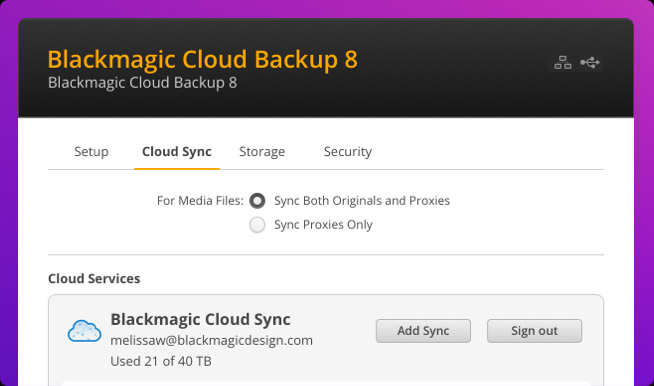
Stellen Sie sicher, dass Ihr Blackmagic Cloud Backup 8 mit dem Internet verbunden ist. Geben Sie Ihre Blackmagic Cloud ID ein und dem Cloud Backup 8 damit Zugriff für die Synchronisation.
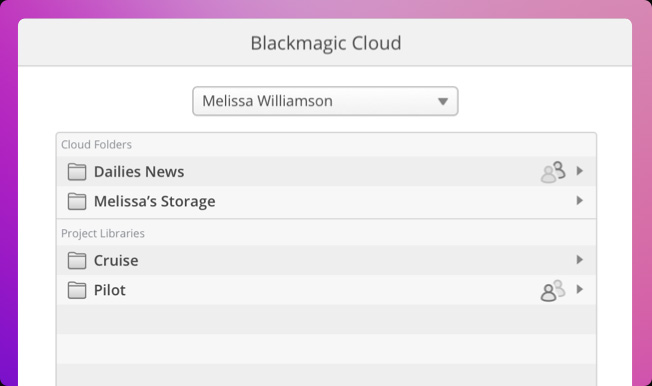
Als nächstes geben Sie die Ordner für die Synchronisation vor. Dies informiert den Blackmagic Cloud Backup 8, wo in Blackmagic Cloud sich die zu synchronisierenden Dateien befinden. Je nach Aufgabe können Sie mehrere Sync-Ordner einrichten.
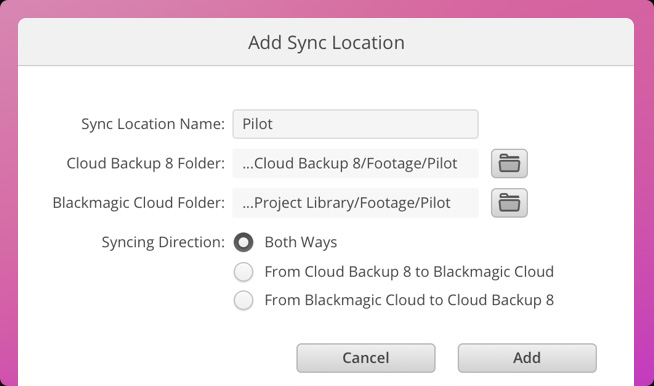
Stellen Sie nun die Richtung der Synchronisation ein. Eine Einwegrichtung ist gut zum Teilen lokaler Dateien, wenn der Speicherplatz nicht für die Dateien aller Teilnehmenden reicht. Die Option mit beiden Richtungen gibt allen Nutzern Zugriff auf dieselben Dateien.
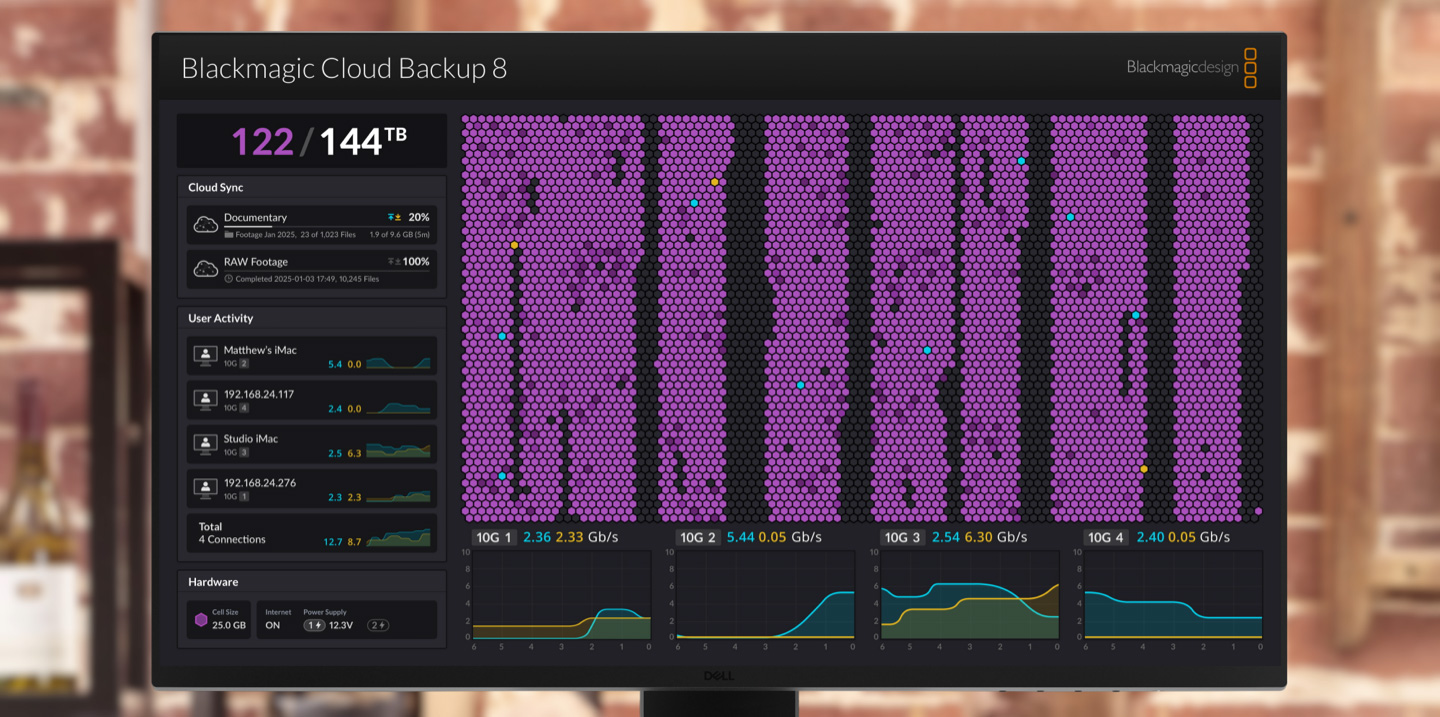
Die spannendste Feature ist der HDMI-Monitoring-Ausgang. Auf einem angeschlossenen Fernseher oder Computer haben Sie für jede Festplatte des Blackmagic Cloud Backup 8 den Live-Status im Blick. Die Speicherabbildung stellt die gesamte Festplatten-Kapazität und den Lese- und Schreibzugriff verbundener Nutzer in Echtzeit dar. Das ist ziemlich faszinierend! Auch die Datenübertragung über die Ethernet-Verbindung wird grafisch abgebildet. Die Hauptspeicheranzeige stellt die Kapazität aller angeschlossener Festplatten und ihre aktuelle Auslastung dar. Jeden Blackmagic Cloud Backup 8 können Sie eigens benennen. Und für jede Einheit wird der Sync-Status angezeigt. Man kann sogar verbundene Nutzer und den Status der Stromversorgung sichten.
Oben links findet sich die Speicherkapazitäts-Anzeige. Die linke Zahl steht für den belegten Speicherplatz, die rechte Zahl für die gesamte Speicherkapazität aller in die Schächte eingelegten Festplatten.
Zur leichteren Erkennung in der Monitoring-Ausgabe und im Dienstprogramm können Sie den Blackmagic Cloud Backup 8 individuell benennen. Namensänderungen nehmen Sie im Blackmagic Cloud Backup 8 Dienstprogramm vor.
Die Speicherabbildung zeigt eine Ansicht der Festplatten. Der Speicher ist in Segmente unterteilt. Cyan steht für Lesezugriff und Orange für Schreibzugriff. Mit jeder weiteren angeschlossenen Festplatte aktualisiert sich diese Anzeige automatisch.
Auch verbundene Nutzer und ihre Datentransfers sind ablesbar. Werden weitere Sync-Ordner hinzugefügt, rückt die Anzeige nach unten, da der Sync-Ordner-Status wichtiger ist.
Der Hardwarestatus wird Ihnen unten links angezeigt. Er umfasst die Zellgröße für die Speicherabbildung, den Internet-Verbindungsstatus und jede angeschlossene Festplatte.
Am unteren Rand finden sich Diagramme mit Datenübertragungsraten. Sie zeigen auch die aktuellen Lese- und Schreib-Geschwindigkeiten für die 10G-Ethernet-Verbindungen. Klasse zur Diagnose der Ethernet-Geschwindigkeit an jedem Port!
Der Blackmagic Cloud Backup 8 bietet die Vorteile eines privaten Speichers, den Sie vollständig lokal überwachen können. Es gibt weder Kosten für Abos noch monatliche Lizenzgebühren. Die Datennutzung wird nicht nachverfolgt. Das kostenlos bereitgestellte Dienstprogramm des Blackmagic Cloud Backup 8 ermöglicht die Verwaltung der Speichereinstellungen auf Mac- und Windows-Computern und erspart Ihnen die monatlichen Gebühren von Website-Abos. So können Sie ein privates, vom Internet völlig unabhängiges Netzwerk betreiben. Zur Einhaltung von Sicherheitsstandards, bei denen Computernetzwerke nicht mit dem Internet verbunden sein dürfen, ist dies unverzichtbar.

Verwenden Sie zum Ändern von Einstellungen das für Mac und Windows verfügbare Blackmagic Cloud Backup 8 Dienstprogramm. Dabei handelt es sich um das gleiche Dienstprogramm wie für alle Blackmagic Speicherprodukte, inklusive Blackmagic Cloud Store Speichern und Blackmagic Cloud Docks. Der Blackmagic Cloud Backup 8 ist auf DHCP voreingestellt. Sie können ihn also umgehend mit Ihrem Netzwerk verbinden und mit der Übertragung von Dateien beginnen. Einfach verbinden und loslegen! Er ist im Nu für den sofortigen Einsatz eingerichtet, und das ganz ohne IT-Beratung. Sollten Sie Ihre Netzwerkeinstellungen individualisieren wollen, tun Sie das im Dienstprogramm. Über das Dienstprogramm wird die Synchronisation über Blackmagic Cloud eingerichtet.
